
Obsah:
- Autor John Day [email protected].
- Public 2024-01-30 08:19.
- Naposledy změněno 2025-01-23 14:38.
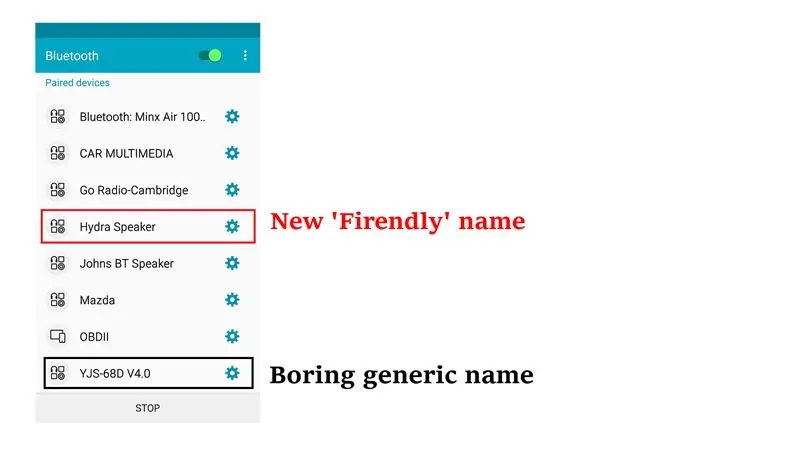

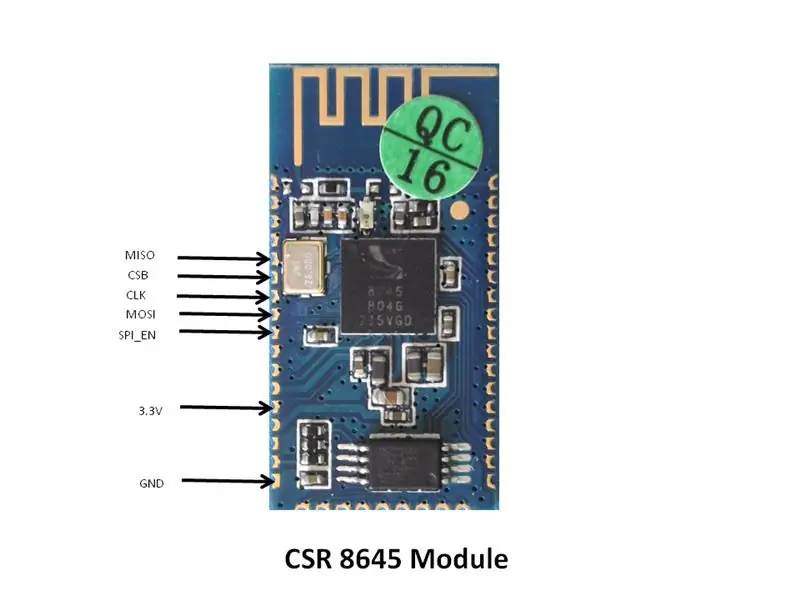


Nedávno jsem vyrobil několik reproduktorů Bluetooth (odkazy níže) a přestože jsou skvělé na pohled a fantasticky se poslouchají, ale „Název“, který se objeví v mém telefonu (nebo zařízení pro streamování Bluetooth), je buď:
1) Něco nudného jako „CSR 8645“!
a/nebo
2) Stejné jako jiný reproduktor (pokud jsem použil stejný modul)
Objevil jsem způsob, jak přeprogramovat toto „Přátelské jméno“Je to docela přímé, ale existuje několik kroků …
Pojďme začít:
Odkazy na mé projekty reproduktorů BT:
www.instructables.com/id/Hydra-a-MONSTER-Bluetooth-Speaker/
www.instructables.com/id/Meet-Holman-the-Ultimate-Bluetooth-Speaker/
Krok 1: Kupte si programátor SPI
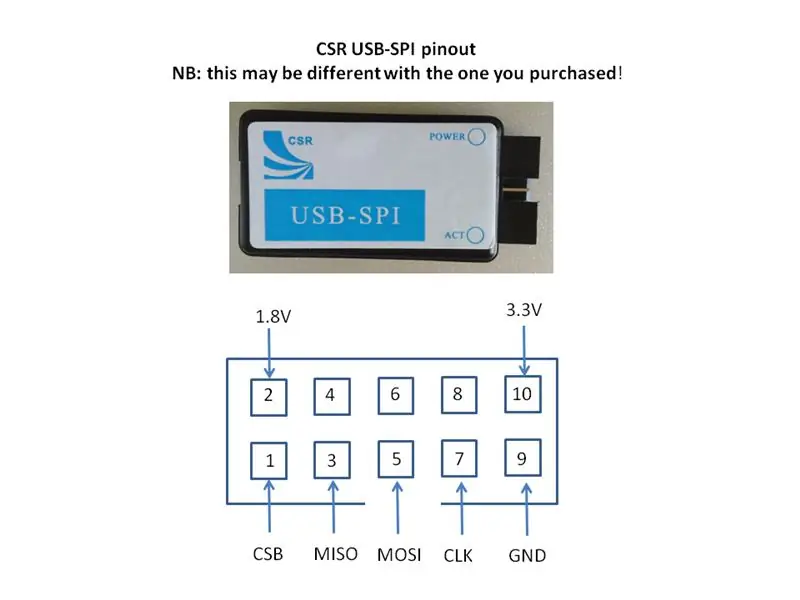
Chcete -li přeprogramovat čip CSR, musíte s ním mluvit pomocí rozhraní SPI. Potřebné vybavení je převodník USB na SPI. Zde je odkaz na programátor, který jsem koupil. Nemyslím si, že je to pravé, ale stále to funguje
www.ebay.com.au/itm/CSR-USB-SPI-ISP-Bluetooth-USB-SPI-Download-Module-Chip-Programmer-Debugger-New/322814866732?ssPageName=STRK%3AMEBIDX%3AIT&_trksid= p2057872.m2749.l2649
Tady je další (autentický?). Tenhle má pin-out vytištěný na pouzdru (jiný pin než ten, který jsem koupil) !!!
Odkaz
Krok 2: Stáhněte si software
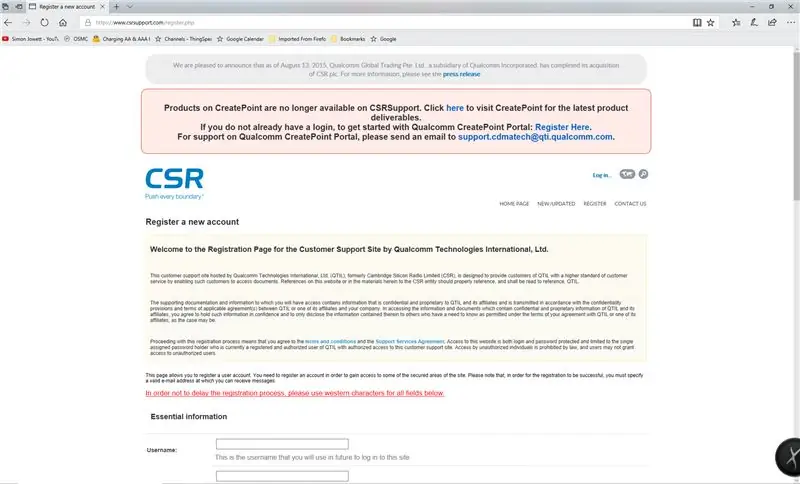
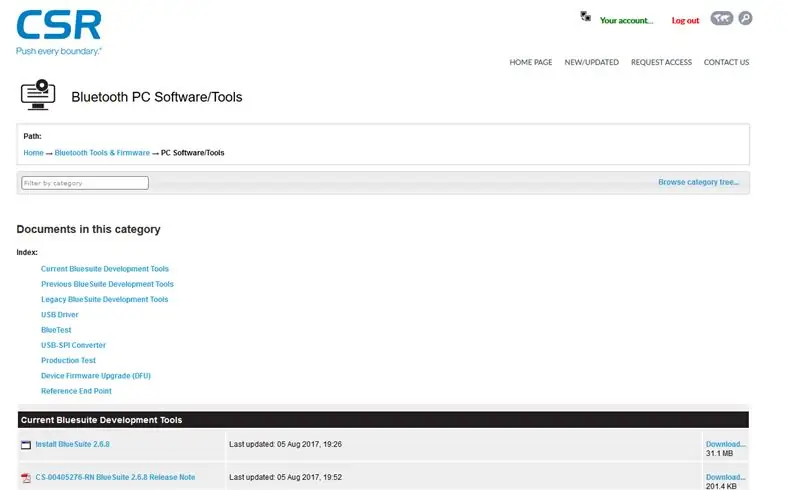
Aktualizovat poznámku:
Níže zdokumentovaný proces (provedený před několika lety) již bohužel nefunguje, CSR nebo spíše Qualcomm nemá zájem podporovat výrobce! Provádějte vlastní internetová vyhledávání a měli byste najít staré „soukromé“kopie BlueSuite. Hodně štěstí!
Toto je 3krokový proces.
1) Přihlaste se na web CSR zde (použijte odkaz na registraci)
www.csrsupport.com/register.php
Poznámka: Ignorujte zprávy, které říkají, že nejste autorizovaný uživatel - proces registrace bude dokončen v pořádku. Pokračujte bez ohledu na to !!!!
Obdržíte potvrzovací e-mail, ale ne okamžitě. můj také asi 1/2Hr projít. Dokončete kroky registrace uvedené v e-mailu.
2) Přihlaste se a přejděte na tuto adresu URL
www.csrsupport.com/PCSW
z nějakého důvodu nemohu tuto stránku najít navigací, ale pokud jste přihlášeni, můžete použít výše uvedený odkaz a dostanete se přímo k potřebnému softwaru pro počítač
3) Stáhněte a nainstalujte Bluetooth Suite. Poslední verze je 2.6.8 v době psaní (únor 2018). Software funguje s Windows - většina verzí.
Poznámka: Některé z dalších změn, které jsou u tohoto softwaru možné, jsou funkční pouze na 32bitovém počítači (tj. Win7). Tyto funkce však nepotřebujeme, abychom jednoduše změnili název.
Krok 3: Kam se připojit?
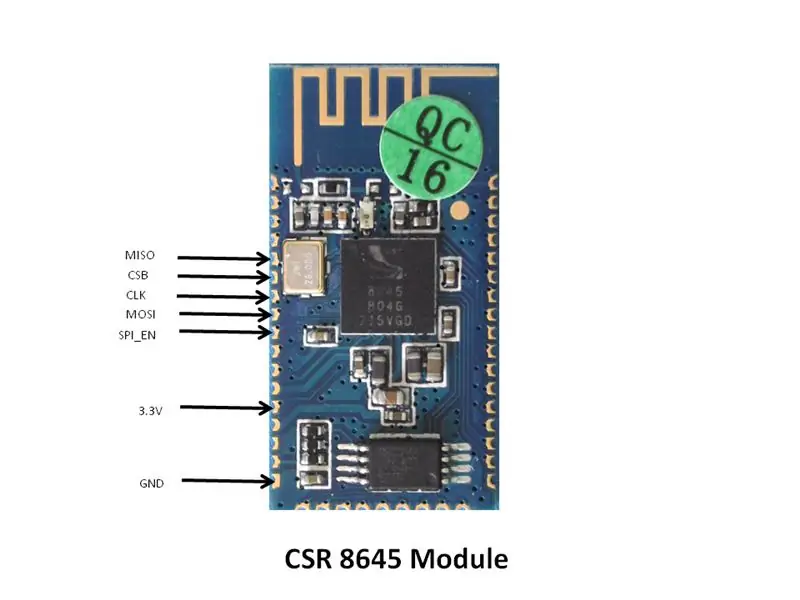
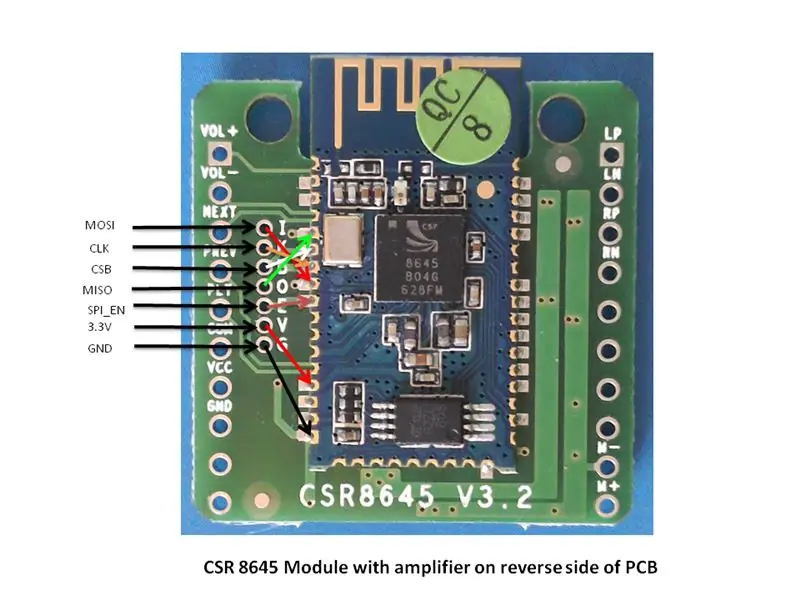
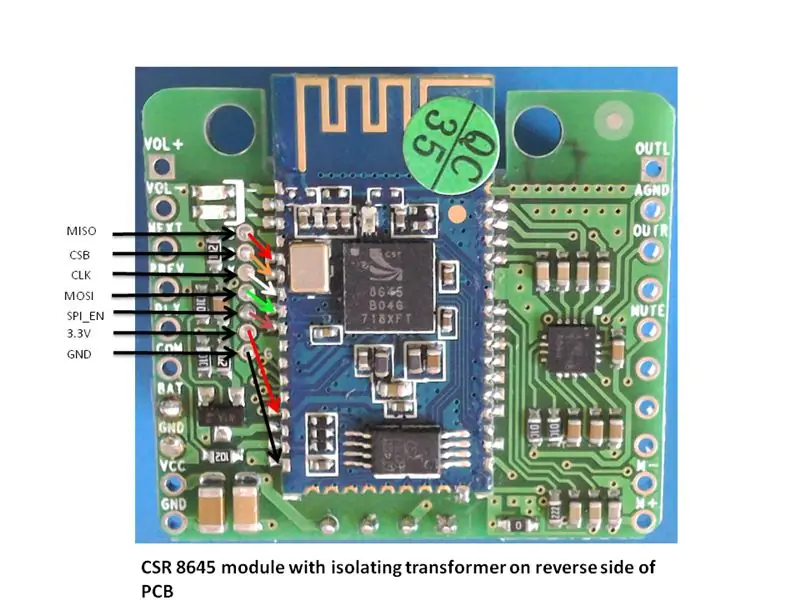
Než se připojíme, podívejme se na různé desky Bluetooth, které jsou v současné době k dispozici.
Většina modulů Bluetooth na e-bay/aliexpress má sadu desek (často bez označení) na desce plošných spojů. Zahrnul jsem 5 obrázků nejběžnějších desek plošných spojů Bluetooth a podařilo se mi na nich změnit název.
Zahrnul jsem také vývody pinů pro čip CSR 8630, abyste je mohli zpracovat pro další moduly, které jsem zde podrobně neuváděl. CSR 8645 je bohužel BGA (Ball Grid Array), takže nemůžete zvonit připojení k čipu, protože jsou skryta pod ním!
Krok 4: Připojte adaptér k modulu
Podle informací z předchozích snímků připojte modul k adaptéru USB-SPI podle obrázku (obrázek níže).
Vymyslel jsem krátký plochý kabel, kterým přejdu z programátoru CSR-SPI na desku plošných spojů, kterou jsem chtěl přeprogramovat. Dráty jsem připájel přímo na desku plošných spojů pomocí minimální pájky, protože spoje jsou dočasné.
Krok 5: Otevřete software „PStools“a přeprogramujte název čipu
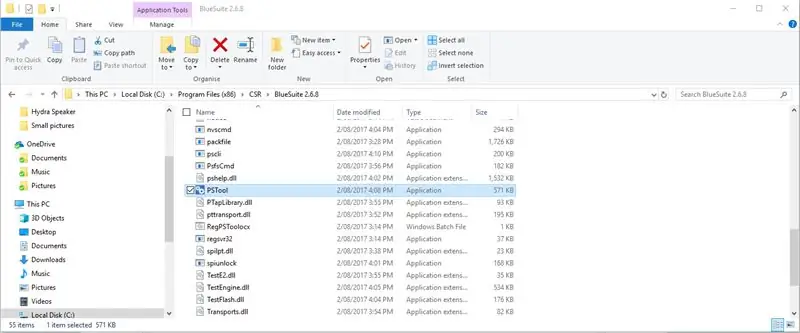

Postupujte podle těchto kroků (sledujte video na YouTube) - zejména si všimněte ZÁLOHOVÁNÍ svých počátečních parametrů. Je snadné zdělit zařízení a pokud se chcete dostat zpět do provozu, tento původní soubor nastavení to umožní.
1) Přejděte do umístění, kde byl software načten. Mělo by být v:
C: / Program Files (x86) CSR / BlueSuite 2.6.8
2) Dvakrát klikněte na aplikaci „PSTool“
3) Přejděte do nabídky Soubor> Vypsat a podle pokynů si vytvořte zálohu aktuálního/počátečního nastavení.
4) Po uložení souborů přejděte do vyhledávacího pole a zadejte „jméno“
5) Změňte název na nový název
6) Stiskněte tlačítko „Napsat“
7) Hotovo - pokud chcete, můžete si udělat další zálohu nových nastavení, ale to je tak všechno!
Doporučuje:
Z80-MBC2 Programování Atmega32a: 6 kroků

Z80-MBC2 Programování Atmega32a: Než budete moci z80-MBC2 používat, po jeho sestavení musíte Atmeg32 naprogramovat. Tyto pokyny vám ukážou, jak použít levné arduino mini jako programátora k nahrání kódu
Zajímavé pokyny pro programování programování pro návrháře-ovládání barev: 10 kroků

Zajímavé pokyny pro programování programování pro návrháře-ovládání barev: V předchozích kapitolách jsme si řekli více o tom, jak použít kód k tvarování namísto bodů znalostí o barvě. V této kapitole prozkoumáme tento aspekt znalostí hlouběji
[Prod] TS 2x20W - Parametry programování Bluetooth Pour Enceintes Craft 'n Sound: 9 kroků
![[Prod] TS 2x20W - Parametry programování Bluetooth Pour Enceintes Craft 'n Sound: 9 kroků [Prod] TS 2x20W - Parametry programování Bluetooth Pour Enceintes Craft 'n Sound: 9 kroků](https://i.howwhatproduce.com/images/006/image-16103-j.webp)
[Prod] TS 2x20W - Parametry programování Bluetooth Enceintes Craft 'n Sound: Les enceintes Craft' n Sound intègrent un DSP (Digital Sound Processor = Traitement Numérique du Son), quim permet d'améliorer le signal envoyé au haut -parleurs et de le paramétrer précisément, selon le type et les volumes de l'enceinte, les haut-par
3 jednoduché způsoby programování modulu ESP8266 12X: 5 kroků (s obrázky)

3 jednoduché způsoby programování modulu ESP8266 12X: Pokud nejste obeznámeni s mikrořadičem ESP8266, opravdu mám pocit, že vám něco chybí! Tyto věci jsou neuvěřitelné: jsou levné, výkonné a nejlepší ze všeho jsou vestavěné WiFi! ESP8266 zahájil svou cestu jako WiFi doplněk na palubě pro další
Blikající LED dioda pomocí výukového modulu WiFi a Bluetooth modulu ESP32 NodeMCU: 5 kroků

Blink LED by using ESP32 NodeMCU WiFi & Bluetooth Module Tutorial: DescriptionNodeMCU is an open source IoT platform. Programuje se pomocí skriptovacího jazyka Lua. Platforma je založena na open source projektech eLua. Platforma využívá mnoho open source projektů, například lua-cjson, spiffs. Tento ESP32 NodeMc
